
Raspberry Pi의 TTL 직렬 포트를 활성화하고 작동하는지 확인합니다.
ⓘ Cet article peut avoir été partiellement ou totalement traduit à l'aide d'outils automatiques. Nous nous excusons des erreurs que cela pourrait engendrer.
Raspberry Pi로 전자 장치를 사용하는 경우 Pi가 외부 모듈과 통신 할 수 있도록 직렬 포트를 빠르게 사용해야합니다. 그러나 직렬 포트를 사용하려면 먼저 Raspberry Pi에서 활성화해야합니다.
따라서이 자습서에서는 Raspberry Pi의 직렬 포트를 활성화하고 제대로 작동하는지 확인하는 방법을 살펴 봅니다.
이를 위해 다음 자료가 필요합니다.
- raspbian을 사용하는 Raspberry Pi.
- 듀퐁 케이블 및 저항기.
직렬 포트는 무엇입니까?
이름에서 알 수 있듯이 직렬 포트는 데이터를 "연속적으로"즉, 한 비트 씩 통신합니다. 이것이 소프트웨어 및 전자적 관점에서 사용 및 구현을 매우 간단하게 만들어 매우 저렴한 인터페이스를 만들 수있게합니다.

오늘날 일반 대중에게 거의 알려지지 않았고 USB (그 자체가 직렬 포트 임)로 대체되었지만 다양한 전자 모듈이 통신 할 수 있도록 전자 분야에서 여전히 널리 사용되고 있습니다.
따라서 Raspberry Pi의 일부로서 Raspberry와의 데이터 교환이 필요한 외부 프로브 또는 모듈을 사용하려면 직렬 포트를 사용해야합니다.
Raspberry 직렬 포트를 활성화하여 외부 모듈과 통신합니다.
기본적으로 Raspberry Pi 직렬 포트는 콘솔에 연결되어 그래픽 인터페이스없이 Raspberry Pi를 제어 할 수 있습니다. 이것이 인터넷없이 Raspberry에 연결하는 데 유용 할 수 있지만 직렬 포트의 표준 사용과 호환되지 않습니다.
따라서 먼저 콘솔이 아닌 "직렬 인터페이스"로 직렬 포트를 사용하도록 Raspberry의 구성을 수정해야합니다.
이렇게하려면 직접 또는 SSH를 통해 Raspberry Pi에서 터미널을 연 다음 명령을 실행합니다. sudo raspi-config Raspberry 구성 관리 도구에 액세스합니다.
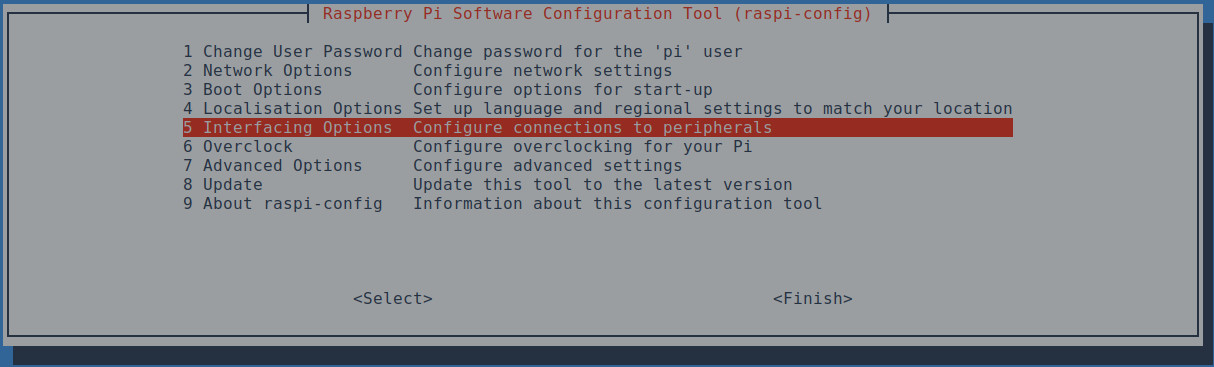
raspi-config가 시작되면 Interfacing options, 다음 Serial. 대답 No 직렬 연결을 통해 셸을 활성화할지 묻는 부분에 Yes 하드웨어 포트를 활성화할지 묻는 부분으로 이동합니다. 검증, 수행 Finish을 클릭 한 다음 Raspberry Pi를 재부팅할지 묻는 질문에 예라고 말하십시오.
Raspberry Pi 3, 4 등의 직렬 포트를 활성화하는 추가 단계.
이 부분은 모델 3 이상에만 해당됩니다.
내부적으로 직렬 데이터를 읽는 것은 UART를 사용합니다. 모든 Raspberry 모델에는 최소 2 개의 UART가 있습니다. 숫자 0은 일반 UART이고 숫자 1은 훨씬 더 제한적이고 매우 제한적인 용량을 가진 미니 UART입니다.
역사적으로 UART 0은 기본적으로 사용되었지만 버전 3으로 전환되었으므로 이제는 블루투스 칩을 관리하는 데 사용됩니다. 따라서 Raspberry Pi 3 이상 모델을 사용하는 경우이 동작을 수정하고 블루투스를 비활성화해야합니다.
이렇게하려면 아래 명령을 실행하십시오.
echo "dtoverlay=disable-bt" | sudo tee -a /boot/config.txt
sudo systemctl disable hciuart
sudo rebootRaspberry 직렬 포트가 활성화되었는지 확인하십시오.
이제 포트가 활성화되었으므로 모든 것이 예상대로 작동하는지 확인하기 만하면됩니다.
기술적으로 라즈베리 직렬 포트는 두 개의 GPIO 형태로, 하나는 데이터 수 신용, RXD 용, 다른 하나는 TXD 전송 용입니다.
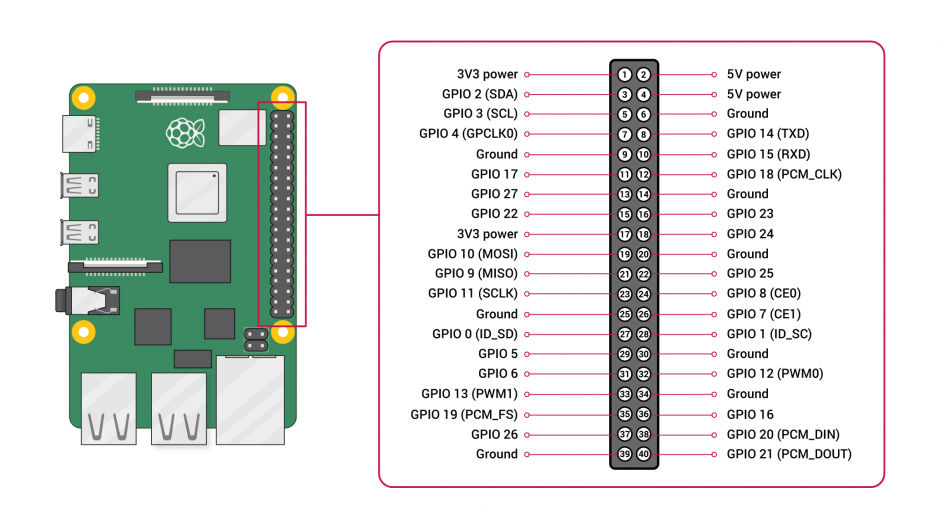
포트가 예상대로 작동하는지 확인하기 위해 RXD 및 TXD 포트를 함께 연결하기 만하면됩니다. 이렇게하면 TXD 포트로 전송 된 모든 데이터가 RXD 포트에서 수신되고 화면에서 읽을 수 있습니다.
실제 외부 모듈을 사용할 때 원칙은 동일합니다. 즉, 모듈의 TXD를 Pi의 RST에 연결하고 Pi의 RST를 모듈의 TXD에 연결합니다.
직렬 포트를 연결합니다.
직렬 포트를 연결하기 위해 듀퐁 케이블의 브레드 보드와 저항을 사용합니다. 기술적으로 저항은 절대적으로 필요하지 않지만 취급 오류의 경우 귀하의 r을 보호합니다.aspberry.
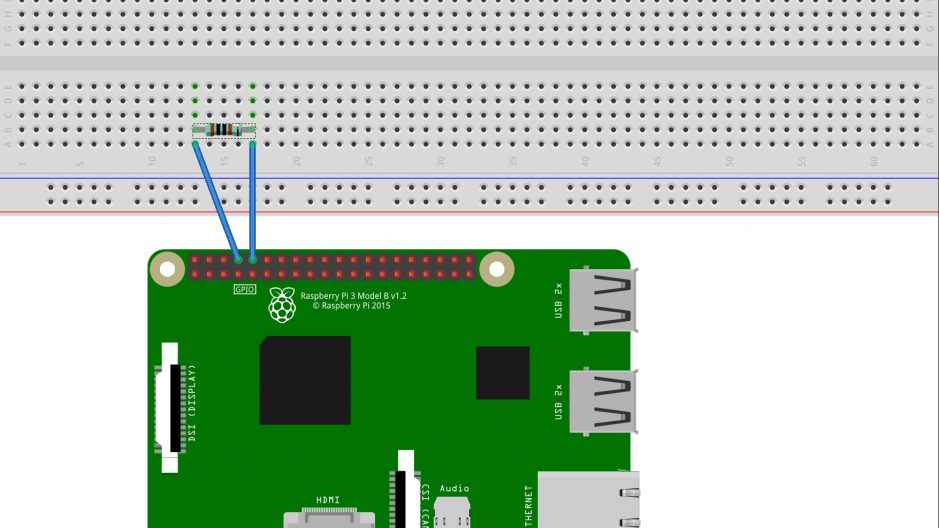
저항의 선택은 그다지 중요하지 않습니다. 1000 옴을 쉽게 찾을 수 있지만 470 옴이면 충분합니다.
실제 모듈을 연결할 때 TXD가 Raspberry와 같이 3.3V를 사용하는지 확인해야합니다. 데이터를 5V로 전송하는 모듈을 연결해야하는 경우 분할기 브리지를 사용해야합니다.
모든 것이 Minicom에서 작동하는지 확인하십시오.
이제 모든 것이 유선으로 연결되었으므로 이제 남은 것은 직렬 통신을 허용하는 프로그램 인 Minicom을 사용하여 테스트하는 것입니다.
먼저 아래 명령을 사용하여 Minicom을 설치하겠습니다.
sudo apt update -y
sudo apt install minicom -y설치가 완료되면 사용할 직렬 포트를 표시하여 Minicom을 시작하기 만하면됩니다.
직렬 포트는 모두 Linux에서 장치로 액세스 할 수 있으므로 폴더에서 /dev 그리고 명명 serialX, 또는 X 직렬 포트 번호입니다. 우리의 경우 직렬 포트 0을 사용하고 싶으므로 /dev/serial0.
따라서 다음 명령으로 Minicom을 시작할 수 있습니다.
sudo minicom -D /dev/serial0Minicom 터미널이 시작되고 문자를 입력하면 화면에 나타납니다!
거기에 시리얼 포트가 작동합니다. 사용하기 만하면됩니다!
